
Morda so med vašimi prijatelji ljudje, ki uporabljajo dva ali celo več monitorja doma ali v službi. Ena od značilnosti sistema Windows 8 je ravno v naprednih zmogljivostih za delo z konfiguracijami več monitorjev. Na enem monitorju lahko na primer delate v načinu Metro, ki se zdaj imenuje Windows 8 Modern UI, na drugem pa lahko imate običajno namizje. Zelo udobno, vam rečem.

Da, Windows 7 ima podobne zmogljivosti, dejstvo pa je, da je Microsoft v sistemu Windows 8 bistveno izboljšal sposobnost dela z več monitorji. Windows 8 je izboljšal delovanje opravilne vrstice in dodal še nekaj dodatnih možnosti. Uporaba dveh ali več monitorjev veliko pomaga pri delu. Na primer, razvijalci iger lahko na enem monitorju sodelujejo z Visual Studio v namiznem načinu, na drugem pa testirajo svoje igre v načinu Modern UI. In to je le eden izmed mnogih primerov. Pravzaprav lahko celo preprosti uporabniki najdejo na tisoče razlogov za uporabo več monitorjev.
Priključitev drugega monitorja je zelo preprosta. Vse, kar potrebujete, je računalnik z dvema vhodoma za prikazovalnike, pa naj bodo to HDMI, VGA ali DVI, pa tudi kabli, ki jih monitorji povežejo z vrati.
Če ste že povezali prvi in drugi monitor z računalnikom, odprite vrstico Charms s premikanjem miške na zgornji desni ali spodnji kot zaslona..
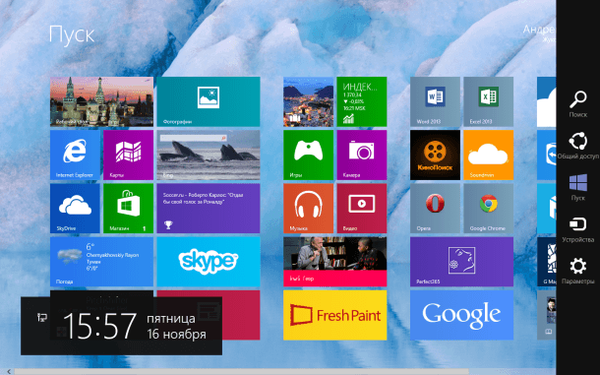
Kliknite povezavo "Naprave" in nato še "Drugi zaslon".
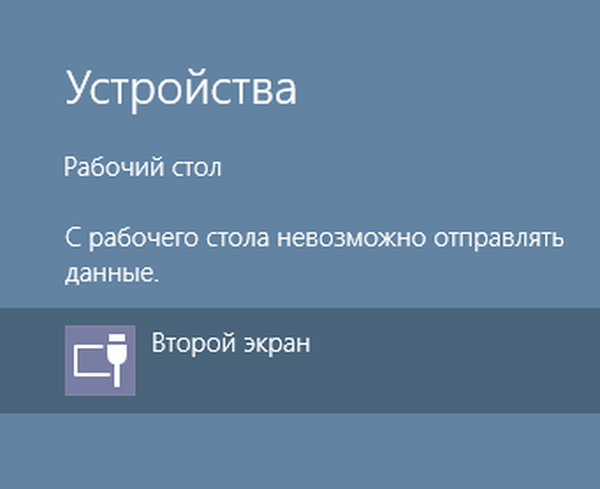
Nato kliknite "Razširi".
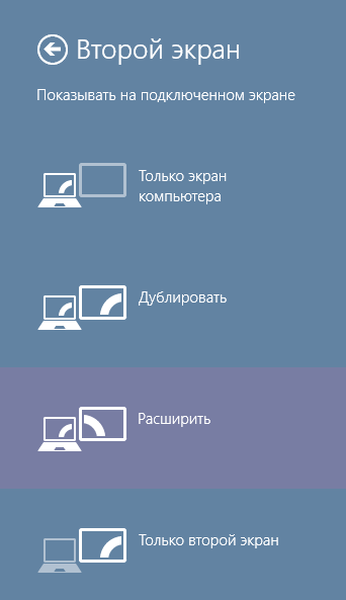
Zdaj lahko na enem zaslonu odprete začetni zaslon z vmesnikom Modern UI in namizje na drugem zaslonu. Poskusite eksperimentirati z drugimi parametri druge možnosti. Ime funkcije "Dvojnik" torej govori samo zase, čeprav nam imeni preostalih dveh funkcij ("Samo računalniški zaslon" in "Samo drugi zaslon") omogočata razumevanje njihovega namena, zato na to ne bom osredotočil vaše pozornosti.
Če želite povečati velikost besedila in drugih elementov, so za to na voljo posebne nastavitve. Z desno miškino tipko kliknite na namizje, izberite "Prilagajanje" in nato v spodnjem levem kotu okna kliknite povezavo "Zaslon". Za vas se bodo odprle različne možnosti, s katerimi lahko eksperimentirate.
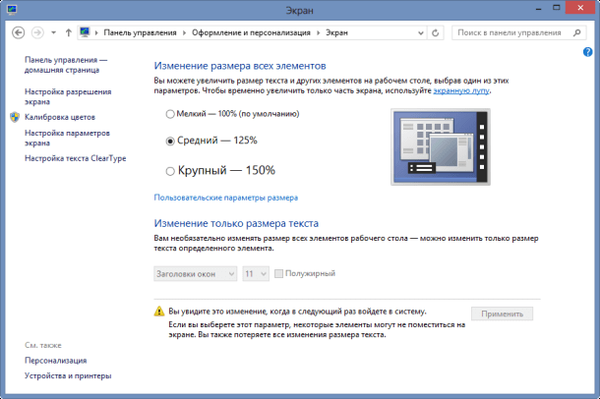
Za vsak monitor lahko nastavite ločeno sliko ozadja ali eno ozadje raztegnete na dva zaslona. Slika z glavnega monitorja je privzeto podvojena na drugem.

Namizje z različnimi slikami ozadja..

To je tudi namizje z različnimi slikami v ozadju, ležeča usmerjenost pa je nastavljena na enem monitorju, portretna pa na drugem.

Slika ozadja je raztegnjena na dva monitorja.
Če želite prilagoditi ozadje zaslona, z desno miškino tipko kliknite na namizje in izberite "Prilagajanje". Videli boste okno kot na spodnjem zaslonu.
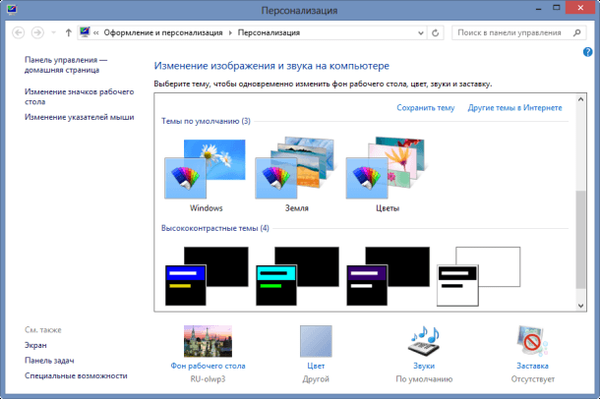
Kliknite na povezavo "Ozadje namizja", ki se nahaja na dnu okna.
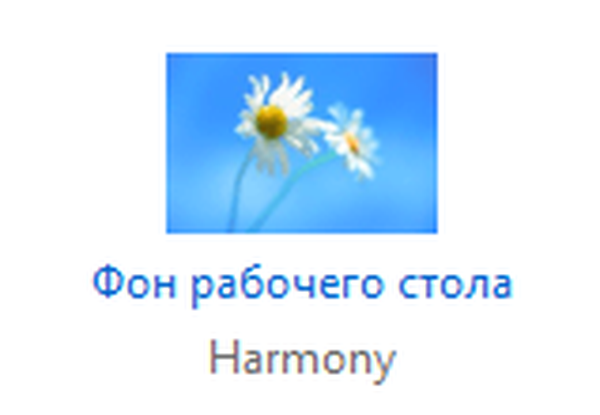
Preusmerjeni boste v okno "Ozadje za namizje", kjer lahko nastavite različna ozadja za vsakega od povezanih monitorjev.

Mimogrede, če se na enem od monitorjev odločite za spremembo orientacije, pokličite kontekstni meni tako, da z desno miškino tipko kliknete na namizje in kliknete »Ločljivost zaslona«.
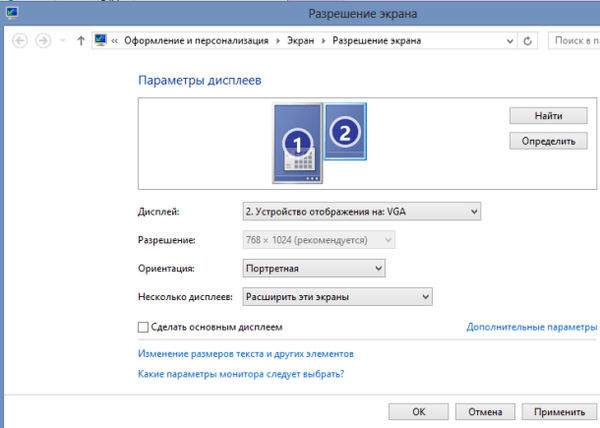
V oknu "Ločljivost zaslona" izberite monitor, za katerega želite spremeniti orientacijo, nato določite vrsto orientacije in kliknite na gumb "Uporabi". Tam lahko določite glavni monitor.
Imejte lep dan!











